빠른 제출
강사는 빠른 제출 기능을 사용하여 클래스나 과제를 생성하지 않고도 보고서를 제출하고 독창성 보고서를 받을 수 있습니다. Turnitin을 사용하여 제출물을 무작위 검사하고 해당 보고서의 전자 형식을 받으려는 강사는 이 기능을 사용하면 유용합니다. 학생이 보고서를 직접 제출하도록 하려는 경우에는 빠른 제출을 사용하면 안 됩니다.
빠른 제출 액세스
빠른 제출을 사용하려면 먼저 강사가 빠른 제출을 활성화해야 합니다. 사용자 환경설정 페이지에서 빠른 제출을 활성화합니다.
빠른 제출을 활성화하려는 강사는 먼저 강사 홈페이지에서 사용자 정보 링크를 클릭합니다.
강사는 환경설정 페이지에서 빠른 제출 활성화: 풀다운 메뉴의 예를 선택해야 합니다. 제출을 클릭하면 이 환경설정 변경 사항이 저장됩니다.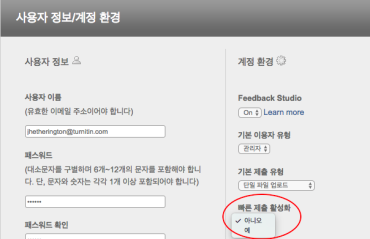
그러면 빠른 제출 탭이 강사 홈페이지에 표시됩니다. 이 탭을 클릭하면 빠른 제출 수신함을 사용할 수 있습니다.
보고서 제출
이제 강사는 이 수신함에 제출할 보고서를 업로드할 수 있습니다. 제출 과정을 시작하려면 빠른 제출 수신함의 오른쪽 위에 있는 제출을 클릭합니다.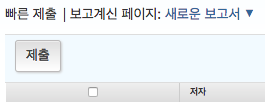
제출의 첫 단계에서는 제출된 하나 이상의 보고서를 검사할 기준으로 사용하려는 데이터베이스를 선택합니다.
사용 가능한 소스는 다음과 같습니다.
- 활성/기록보관된 인터넷 정보 데이터베이스
- 이전의 Turnitin 제출물 데이터베이스
- 저널, 계간지 및 출판물 정보 데이터베이스
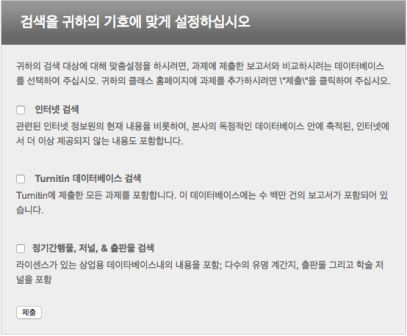
소스 옆의 확인란을 클릭하여 독창성 보고서 검색용 소스를 선택합니다.
제출을 클릭하여 보고서 제출 페이지로 계속 진행합니다. 빠른 제출 과정의 나머지 단계는 1장에서 간략하게 설명한 표준 제출 과정과 비슷합니다. 단, 학생 사용자는 빠른 제출 수신함을 사용할 수 없으므로 빠른 제출 중에는 강사가 등록된 학생으로 보고서를 제출할 수 없습니다. 모든 보고서는 미등록 학생으로 제출됩니다. 단계별 제출 지침은 이 매뉴얼 1장의 보고서 제출을 참조하십시오.
독창성 보고서 액세스
제출이 완료되면 독창성 보고서가 생성된 후 제출물에 대해 독창성 보고서 아이콘이 표시됩니다. 강사가 빠른 제출 수신함을 보는 중에 보고서가 생성된 경우에는 빠른 제출 수신함 보기를 새로고침해야 독창성 보고서 아이콘이 나타납니다.
빠른 제출 수신함은 과제 수신함과 같은 방식으로 작동합니다. 빠른 제출 수신함을 정리하거나 사용하는 방법에 대한 자세한 내용은 이 매뉴얼 1장의 과제 수신함 정보를 참조하십시오.
 This work is licensed under a Creative Commons Attribution-NonCommercial 4.0 International License
This work is licensed under a Creative Commons Attribution-NonCommercial 4.0 International License